Iako su iPhone i iPad postali središnja točka, činilo se da je Apple ostavio Mac po strani. Čak i s izlaskom Mac Pro-a, MacBook Pro i iMac linija uređaja osjećala se prilično stagnirajućom. Zatim, kada uzmete u obzir sve probleme koje smo vidjeli s posljednjih nekoliko ažuriranja macOS-a i možda ste se zapitali što će doći s Macom.
Sadržaj
- Povezano čitanje
- Što je novo u macOS Big Suru
-
Kako promijeniti svoje ikone u macOS Big Sur
- Pronađite ikone koje želite koristiti i organizirajte ih
- Provjerite je li format datoteke ispravan
- Ako nije, upotrijebite Automator za promjenu vrste datoteke
- Onemogućite zaštitu integriteta sustava
- Promijenite svoje ikone
- Vezane objave:
Povezano čitanje
- Vremeplov protiv iClouda: Najbolji način za pohranu vaših datoteka
- Ne možete unijeti svoju lozinku u macOS Big Sur? Evo kako to popraviti
- macOS Big Sur usporava vaš Mac? Evo što možete učiniti
- Osnovne korisne naredbe terminala na Macu
- Kako prilagoditi novi macOS Big Sur kontrolni centar i centar za obavijesti
Srećom, Apple nije potpuno zaboravio Mac, jer WWDC ‘20 donosi ogroman broj novih promjena na macOS-u i Mac hardverskoj liniji. Od potpunog redizajna do iznenađujuće promjene hardvera, Mac se vratio.
Što je novo u macOS Big Suru

Umjesto da igra na sigurno, kao što su mnogi očekivali, Apple je iznenadio sve na WWDC-u ‘20. Tvrtka je najavila potpuni redizajn za Big Sur, malo proširivši dizajn. Naći ćete zaobljene kutove, ujedinjene simbole i još mnogo toga.
Izvan većeg razmaka u traci izbornika, mogli biste primijetiti da postoji nova ikona. Uveden je Control Center, koji izgleda poznato, jer uzima mnoge od istih dizajnerskih znakova koji se nalaze na iOS-u i iPadOS-u. To olakšava upravljanje nekim značajkama sustava, uključujući svjetlinu tipkovnice, Wi-Fi, Bluetooth, zvuk i još mnogo toga.
Centar za obavijesti također je preopremljen, s grupiranim obavijestima aplikacija. Osim toga, novi widgeti koji se nalaze na iOS-u i iPadOS-u 14 su ovdje s macOS Big Sur-om i mogu se postaviti u vaš centar za obavijesti.
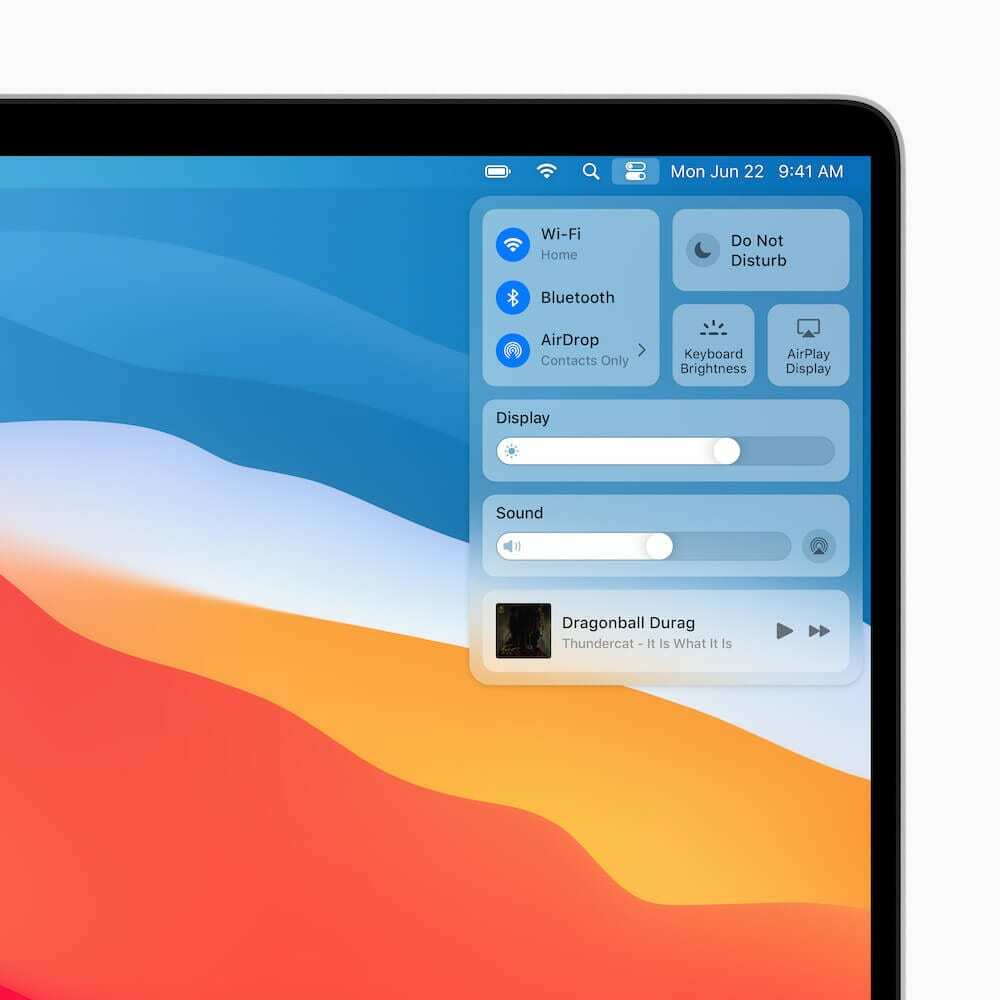
Nekoliko drugih velikih promjena došlo je u Safari, aplikaciju Poruke i Karte. Sve ove značajke donose dizajnerske naznake iz iOS-a, dok ih čine pristupačnijim na vašem Macu.
Ne bi trebalo biti iznenađenje jer Apple pokušava objediniti macOS, iOS i iPadOS. Tvrtka je napravila veliki potres najavom početka tranzicije s Intelovog procesora na ARM čipsetove u Macu. Za referencu, ovi su procesori izgrađeni na istoj infrastrukturi kao i procesori koji se nalaze u iPhoneu i iPadu.
Kako promijeniti svoje ikone u macOS Big Sur

Prošli su dani kada ste mogli mijenjati svoje ikone kad god poželite. Bilo je aplikacija poput LiteIcon koji je mijenjao ikone jednostavnim povlačenjem i ispuštanjem ikona. Zatim bi se ikona aplikacije odmah promijenila, što bi činilo izuzetno lak proces.
Iako se čini da Apple pokušava spriječiti da se takve stvari dogode, još uvijek postoje načini za promjenu vaših ikona. Najveći problem je što morate poduzeti puno više koraka kako biste promijenili ikone.
Pronađite ikone koje želite koristiti i organizirajte ih
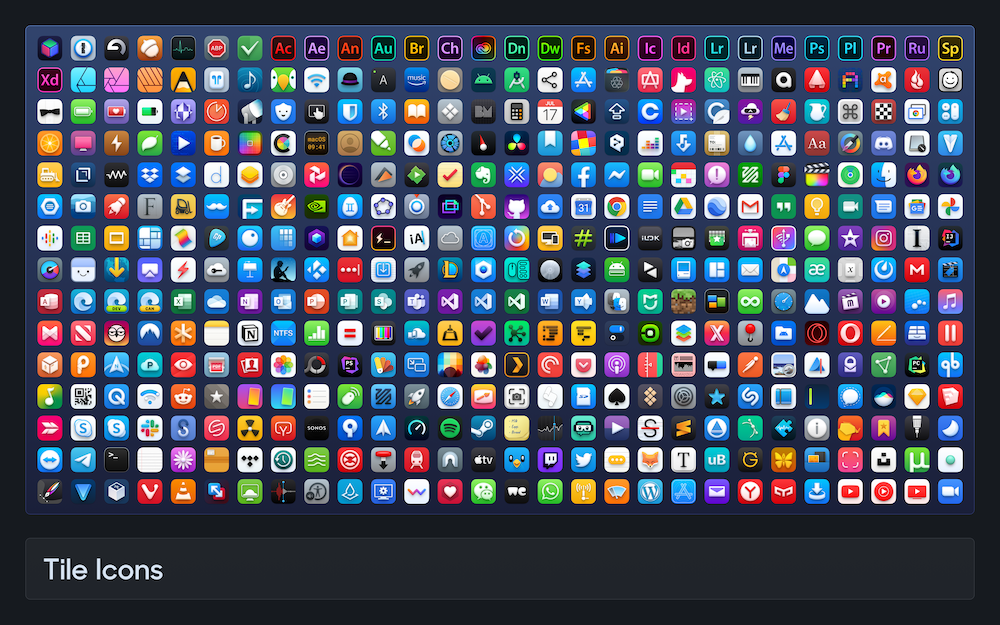
Prije nego što se počnete zabavljati mijenjajući svoje ikone, za početak ćete morati pronaći neke dobre ikone. S novim jezikom dizajna u cijelom macOS Big Suru, to znači da se sve vaše ikone više neće podudarati jedna s drugom. Srećom, nekoliko programera odvojilo je vrijeme za stvaranje ikona lijepog izgleda. Ne samo da su jedinstveni, već će također pomoći da vaš Dock izgleda ujednačenije.
Evo nekoliko sjajnih mjesta za pronalaženje Big Sur ikona:
- Stijn de Vries
- Bas van der Ploeg
- Octaviotti
Mi visoko preporučujemo stvaranje mape negdje na računalu ili u svojoj omiljenoj usluzi za pohranu u oblaku. Prođite i pronađite ikone koje želite preuzeti, a zatim ih stavite u tu kreiranu mapu. Na taj način vaša mapa Preuzimanja neće biti pretrpana ikonama i sve ih možete držati na istom mjestu.
Provjerite je li format datoteke ispravan
Tijekom našeg testiranja otkrili smo da standardne JPG ili PNG datoteke neće pokrenuti promjenu ikona. Čak smo pokušali promijeniti ikone, zatvoriti aplikaciju, a zatim ponovno pokrenuti naš Mac, i ikone se nisu promijenile. Međutim, otkrili smo da preuzimanje i korištenje ICNS datoteka (sustav datoteka s ikonama Applea) funkcionira savršeno.
Ako nije, upotrijebite Automator za promjenu vrste datoteke
Ako ste pronašli ikonu, ali ste zapeli s PNG datotekom, možete se obratiti Automatoru za pomoć. Automator vam omogućuje brzu promjenu ikone iz PNG u ICNS. Olakšali smo vam, jer trebate samo preuzeti sljedeću datoteku i otvoriti je u Automatoru.
Tijek rada PNG u ICNS Automator
Nakon što je tijek rada dodan u Automator, ovo je način na koji možete pretvoriti datoteke iz PNG-a u ICNS.
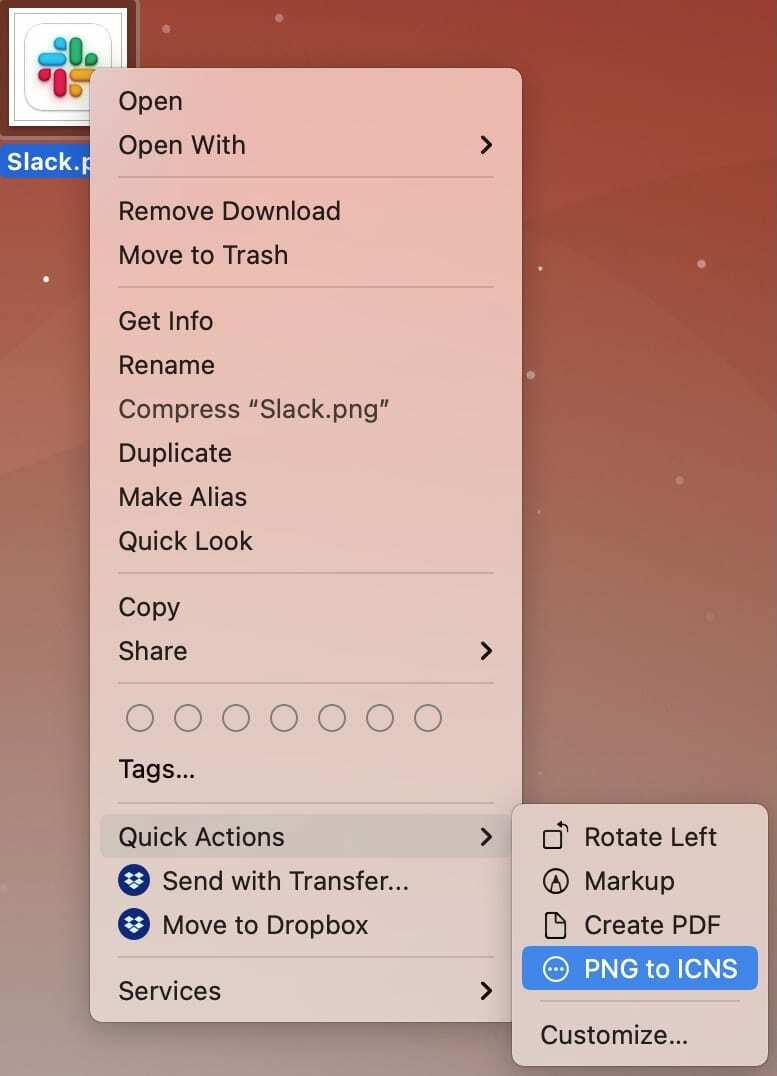
- Pronađite datoteku želite preobratiti.
- Desni klik na dosjeu.
- Na padajućem izborniku označite Brze radnje.
- Odaberi PNG u ICNS.
Automator će raditi svoju magiju i datoteka će se automatski pretvoriti.
Onemogućite zaštitu integriteta sustava
Zaštita integriteta sustava je značajka koja je uvedena u OS X El Capitan, koja je dizajnirana da spriječi zlonamjerni softver da mijenja datoteke. To ograničava root korisnički račun i ograničava koje se radnje mogu izvesti na zaštićenim dijelovima operacijskog sustava.
Međutim, čini se da je ovo ista značajka koja je spriječila promjenu ikona. Postoji način da onemogućite SIP, ali nastavite na vlastitu odgovornost, a AppleToolBox nije odgovoran za ništa što se može dogoditi vašem Macu.
**Upozorenje: SIP je dizajniran da zaštiti vaš Mac od zlonamjernog softvera. Nastavite na vlastitu odgovornost.**
- Kliknite logotip Apple u traci izbornika.
- Odaberi Ponovno pokreni… s padajućeg izbornika.
- Kada vam se zaslon zatamni, držite pritisnut Command + R za ponovno pokretanje u Recovery Mode.
- Nakon što se vaš Mac ponovno pokrene u načinu oporavka, prijavite se na svoj administratorski račun.
- Klik Komunalne usluge u traci izbornika.
- Odaberi Terminal s padajućeg izbornika.
- U prozoru terminala upišite csrutil onemogućiti
- Pritisnite Povratak na tipkovnici.
- Kliknite logotip Apple u traci izbornika.
- Odaberi Ponovno pokreni… s padajućeg izbornika.
Nakon što se vaš Mac završi s ponovnim pokretanjem, zaštita integriteta sustava bit će onemogućena. U slučaju da želite ponovno uključiti ovu značajku, slijedite gornje korake, ali unesite csrutil omogućiti u prozoru terminala.
Promijenite svoje ikone
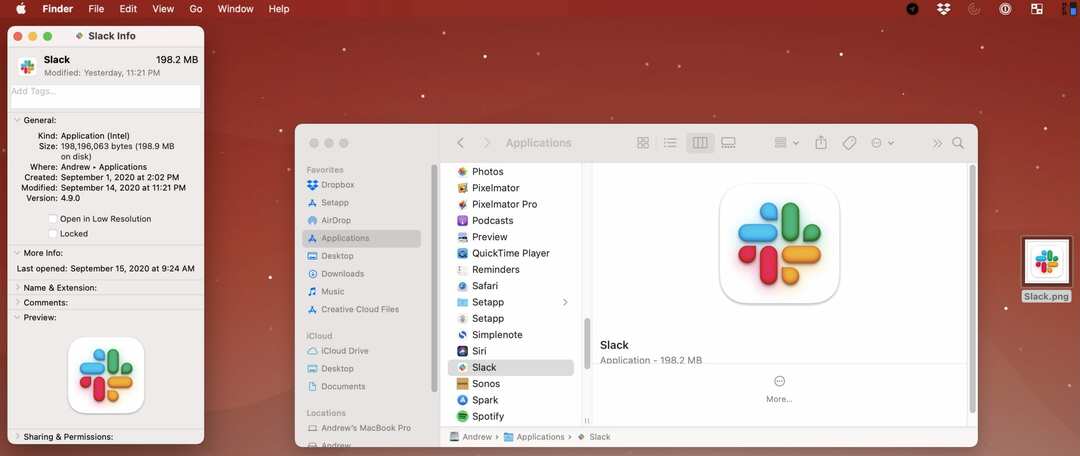
Sada kada ste pronašli ikone i vaš je sustav spreman prihvatiti promjene, konačno možete zamijeniti ikone. Evo što ćete morati učiniti.
- Otvorite mapu gdje se nalaze sve vaše novopreuzete ikone.
- Otvori Finder app.
- Odaberi Prijave sa bočne trake.
- Pronađite aplikaciju želite promijeniti ikonu za.
- Kliknite na aplikaciju da ga istaknu.
- Pritisnite Command + I za otkrivanje Informativne ploče.
- Povucite ICNS datoteku od mape ikona do male ikone u gornjem desnom kutu Informacijske ploče.
- Uživati.
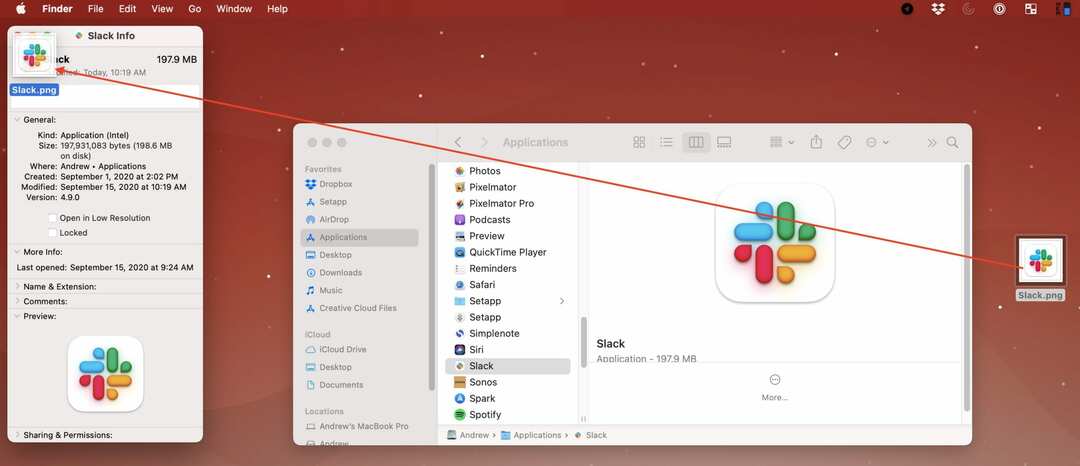
Ako pokušavate promijeniti ikonu za "sustavnu" aplikaciju ili onu koju je izradio Apple, postoji dodatni korak. Od vas će se tražiti da unesete svoju lozinku ili upotrijebite TouchID senzor za provjeru autentičnosti promjena.
Trebat ćete ponoviti ove korake za sve ikone koje želite promijeniti. Ako vidite prazan pregled, zatvorite aplikaciju, a zatim pokušajte ponovno. Ako se ikona i dalje ne mijenja, označite je i pritisnite Command + Z da poništite promjene.
Još jedna napomena kada je u pitanju promjena ikona. Ako se aplikacija ažurira, ikona će se vratiti na izvornu ikonu. Ovo je još jedan razlog zašto preporučamo stvaranje mape posvećene novim ikonama.
Andrew je slobodni pisac sa istočne obale SAD-a.
Tijekom godina pisao je za razne stranice, uključujući iMore, Android Central, Phandroid i nekoliko drugih. Sada provodi dane radeći za tvrtku za klimatizaciju, ventilaciju, klimatizaciju, dok noću radi kao slobodni pisac.